一、如何访问融合服务门户
用户在电脑端有两种方式使用融合服务门户平台:
1.1 方式一:官网链接
用户在学校官方主页(https://www.hbvtc.edu.cn)快速通道点击“融合服务门户”链接进入统一身份认证登录界面(如:图1)
1.2方式二:访问网址
用户在浏览器地址栏中输入“https://casp.hbvtc.edu.cn/”进入统一身份认证登录界面(如:图1)

图1 统一身份认证平台登录界面
二、平台登录方式
用户登录方式包括二种:账号密码登录;微信扫码登录
2.1 账号密码登录
账号:教职工的账号为教工号,学生的账号为学号,初始密码为身份证号码后六位,若末位为X,请大写。首次登录统一身份认证平台时,为了账号安全考虑系统会要求用户强制修改密码,修改密码界面(如:图2)
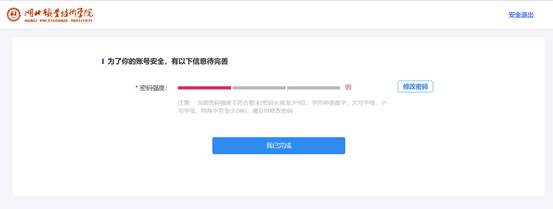
图2 密码修改流程
注:密码要求:密码由9位数字、字母或下划线组成
密码修改确认后需要进行绑定邮箱(如:图3)。输入个人的QQ邮箱,点击发送验证码,输入邮箱接收到的正确的验证码,点击校验就完成了邮箱的绑定。
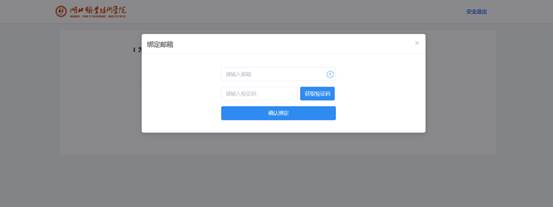
图3 邮箱验证流程
2.2 微信扫码登录
切换到二维码登录(如图4),打开手机微信扫一扫,首次使用微信扫一扫会要求绑定登录账号(如图5)。

图4 微信扫码登录
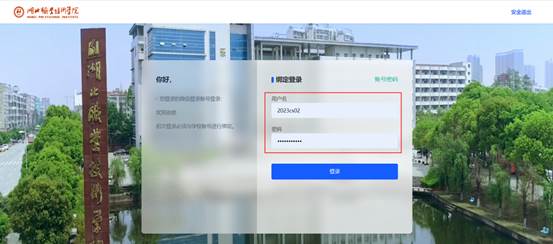
图5 微信扫码后要求绑定个人账号
2.3 登录成功
以在浏览器中输入融合服务门户的地址(https://casp.hbvtc.edu.cn)为例,登录成功后会进入到湖北职业技术学院融合服务门户大厅的首页(如:图6)

图6 融合服务门户大厅
2.4 修改密码
当用户想要修改密码时,可以进入用户中心页面,点击“密码修改”(如:图7),选择账号安全-->更换密码(如:图8)
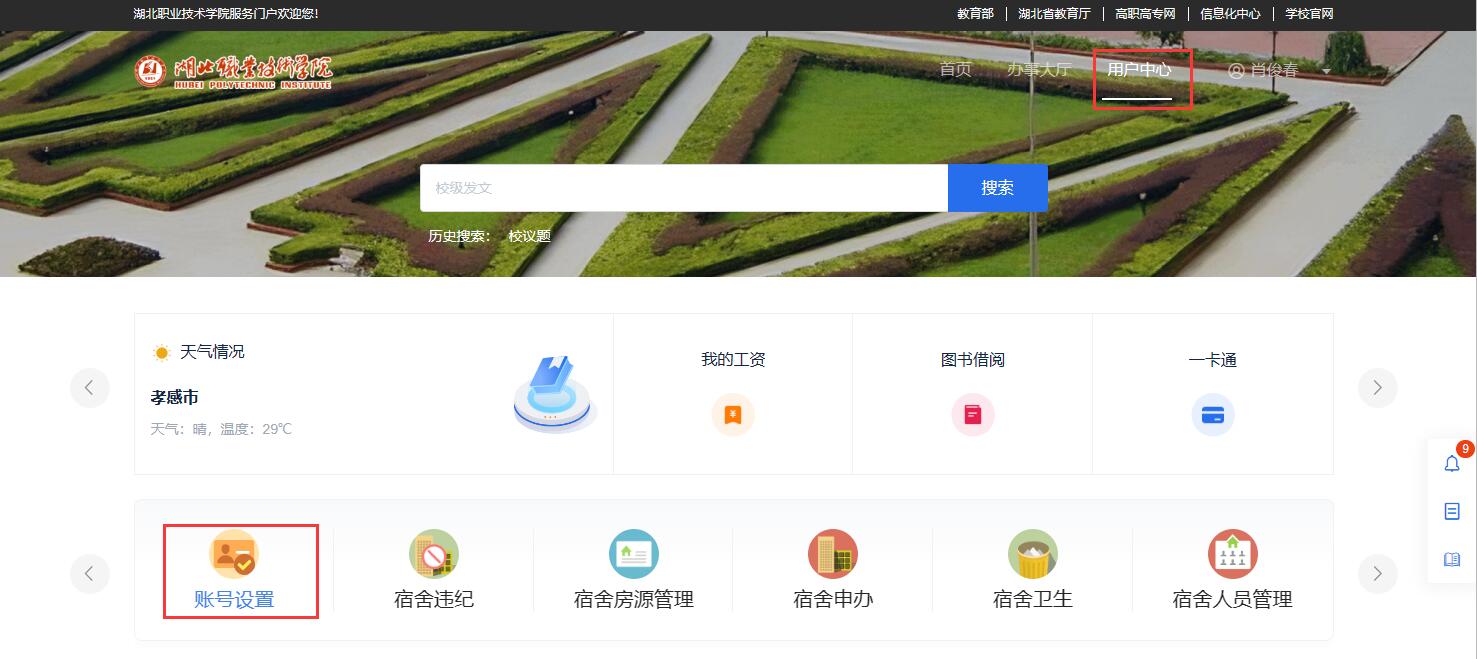
图7 用户中心
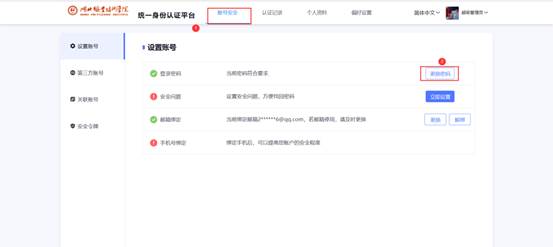
图8 密码修改流程
2.5 忘记密码
在统一身份认证平台登录页面可以看到“忘记密码”的链接(如:图9),您可以通过这里密码找回(如:图10)。

图9 忘记密码操作流程
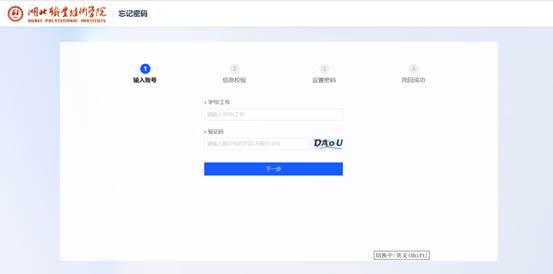
图10 验证邮箱,重设密码流程
三、移动端使用说明
3.1 应用下载
首先,用户要到各大品牌手机应用商店搜索“今日校园”点击下载,下载后进入登录页面。
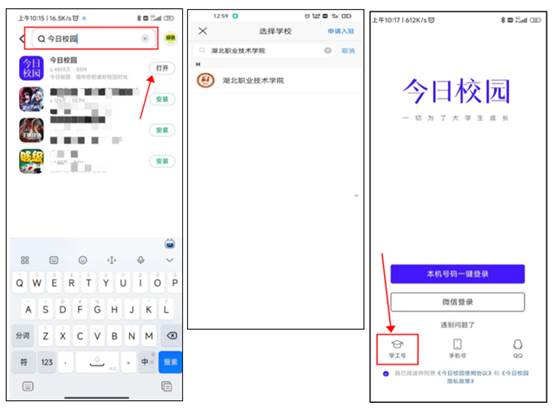
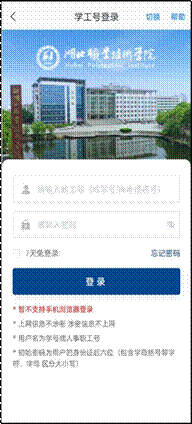
勾选今日校园使用协议,点击“学工号”登录,进入到“选择学校”页面,选择自己所在学校。
3.2 修改密码
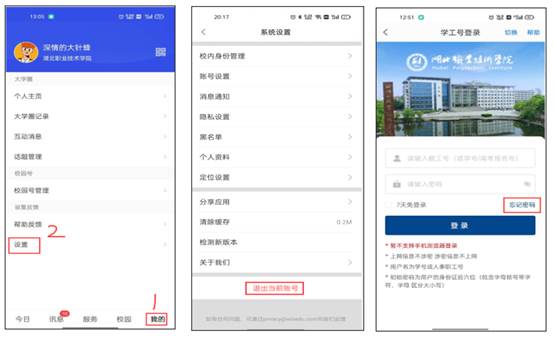
退出当前帐号登录,进入“登录界面”,点击“忘记密码”即可通过邮箱验证码的方式修改密码。
3.3 解绑
点击我的->设置->校内身份管理->删除删除之后再次登录后即可绑定新的手机号。


